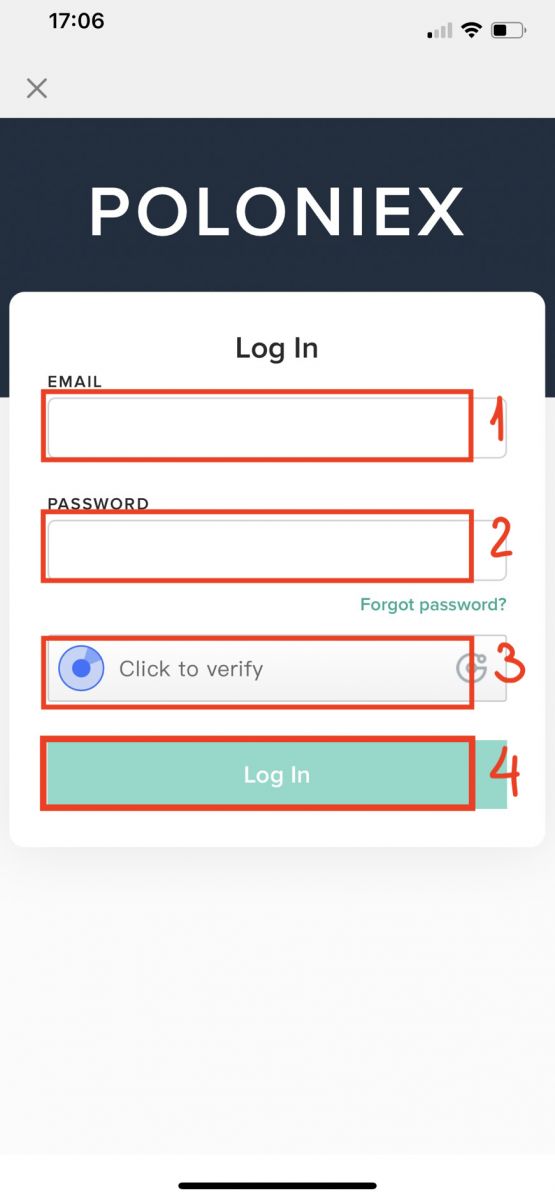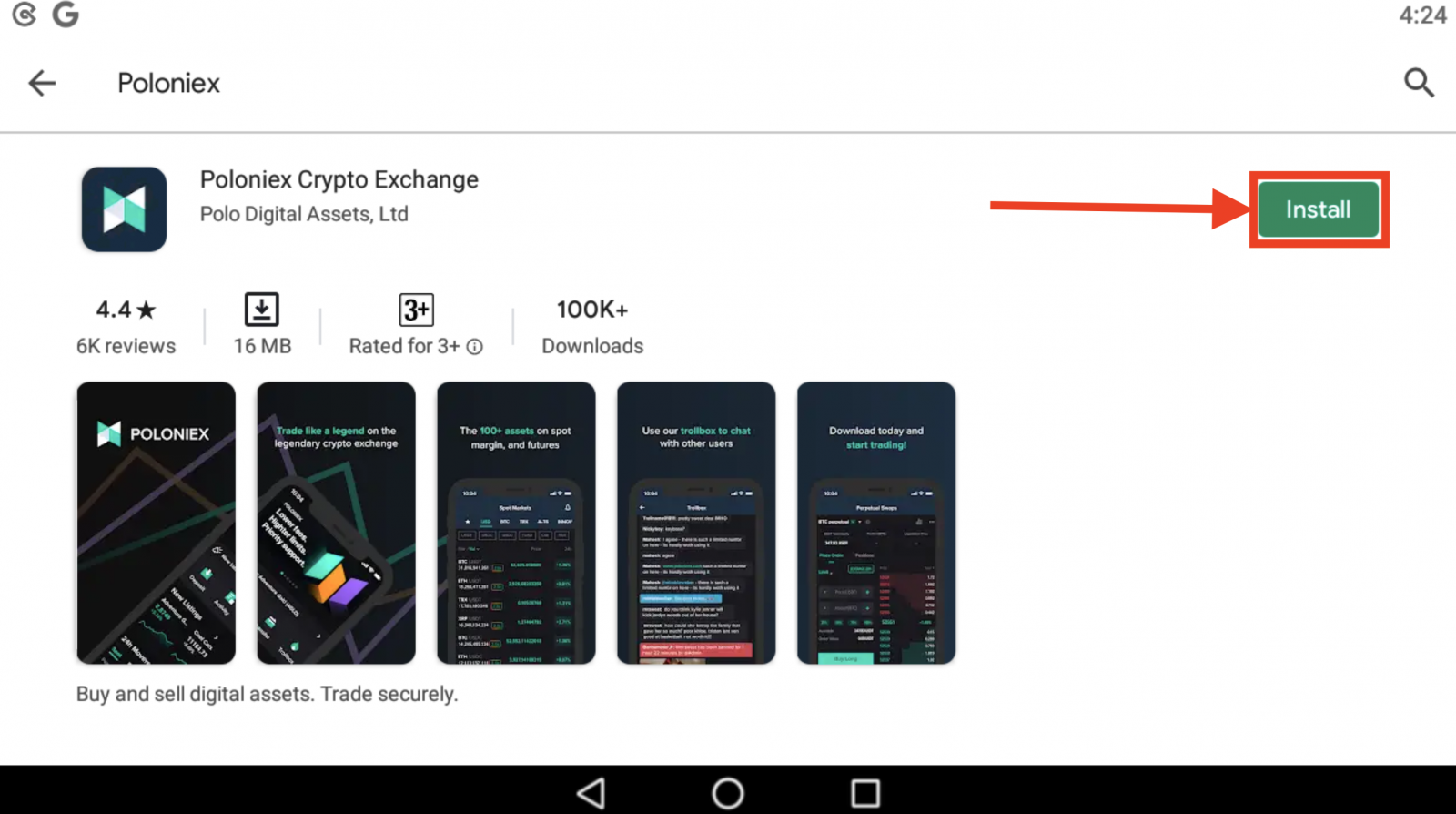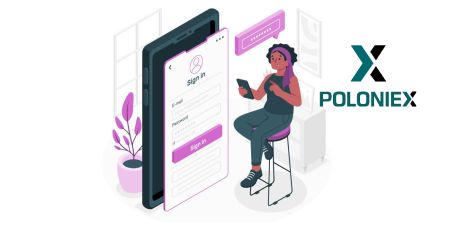Ինչպես մուտք գործել Poloniex
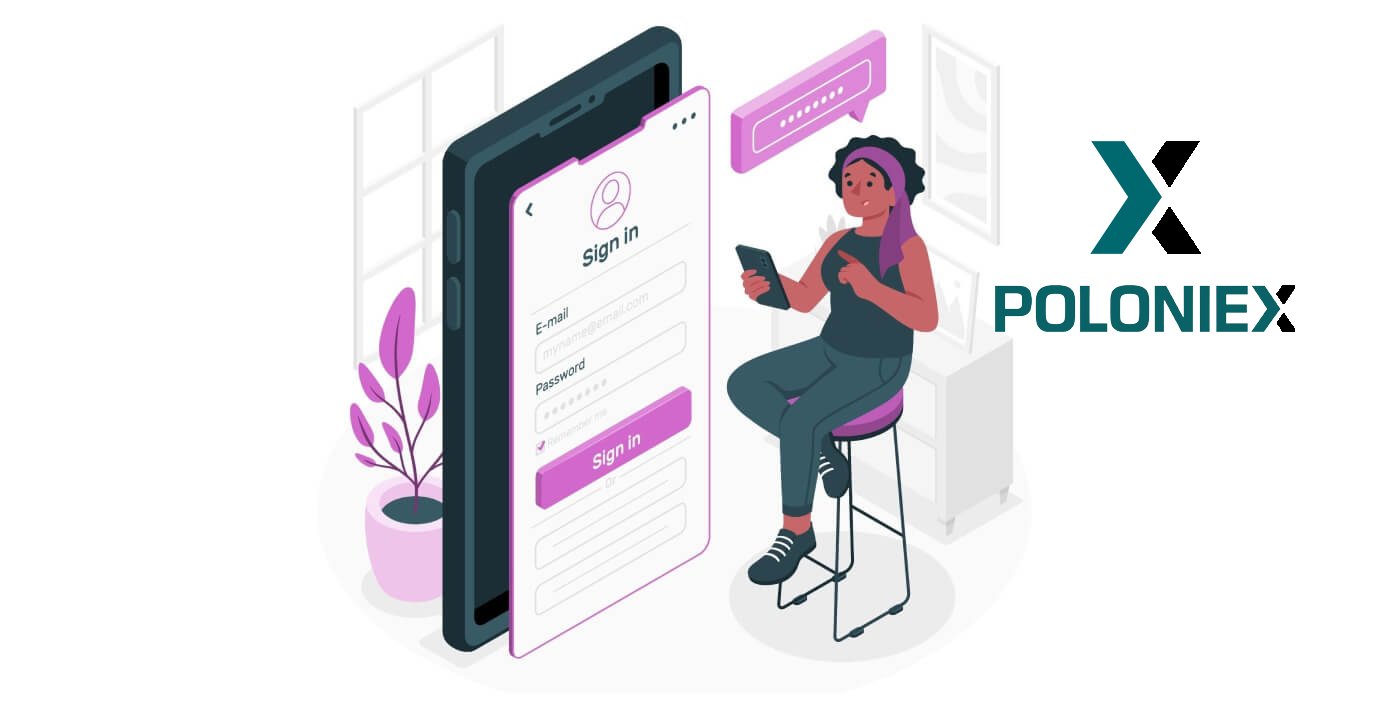
Ինչպես մուտք գործել ձեր Poloniex հաշիվ [PC]
1. Այցելեք Poloniex.com , ընտրեք [Մուտք գործեք]
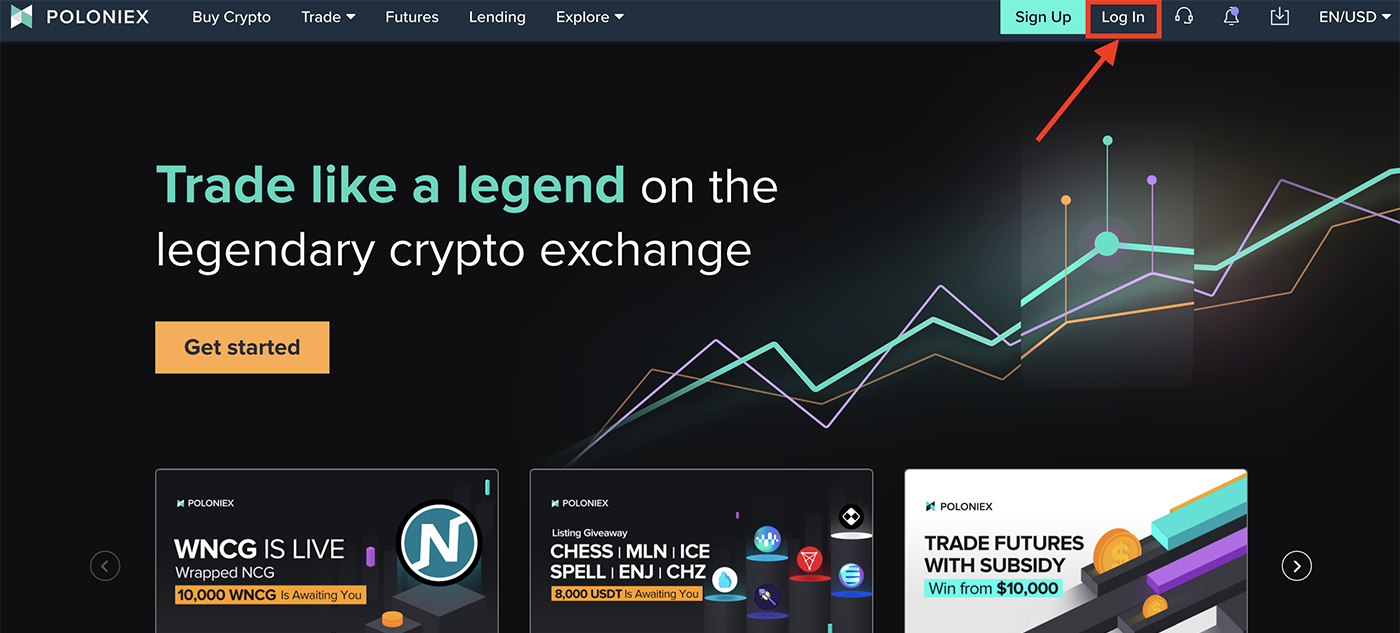
2. Դուք կտեսնեք Մուտքի էջը՝
-
Մուտքագրեք ձեր էլ . փոստի հասցեն]
-
Մուտքագրեք [ ձեր գաղտնաբառը]
-
Սեղմեք՝ ստուգելու համար
-
Սեղմեք [Մուտք գործեք]
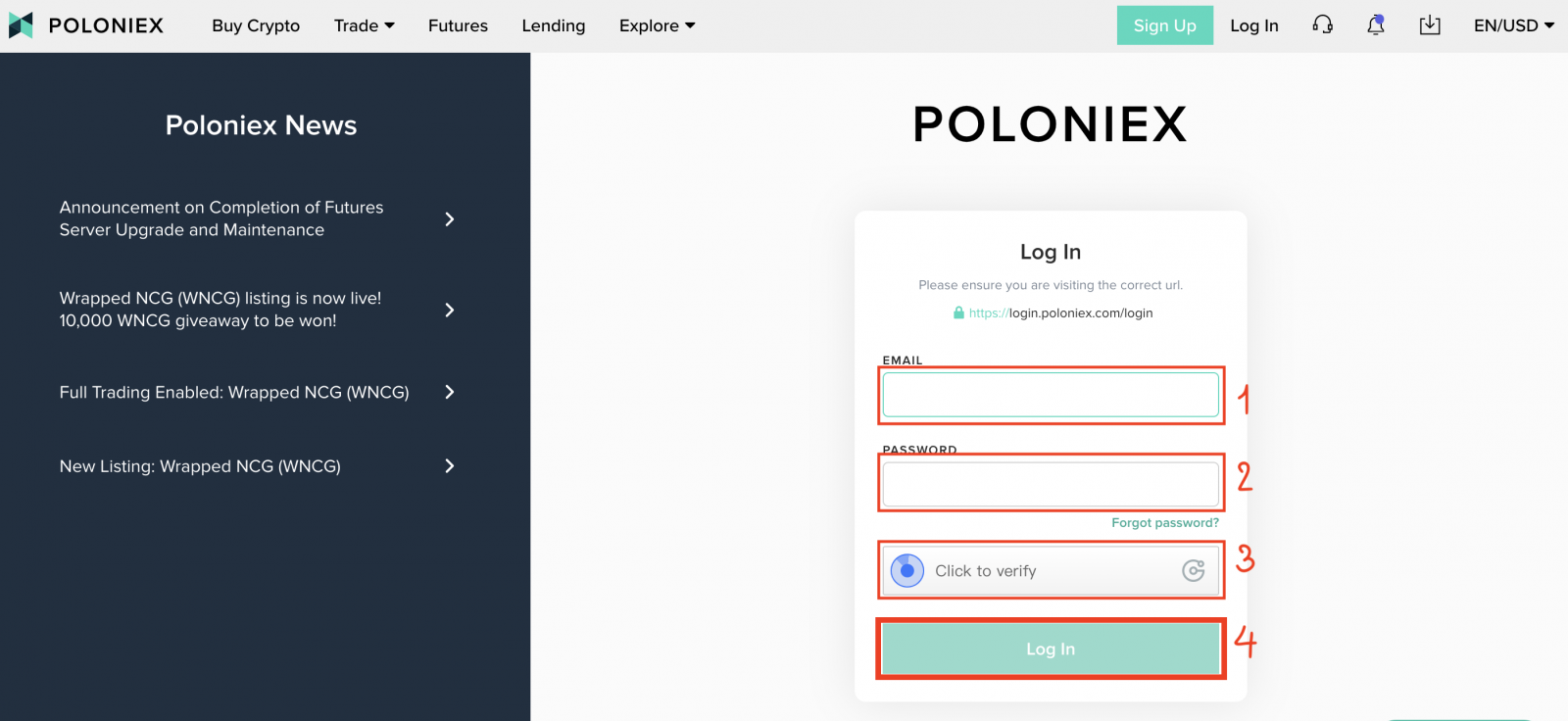
Այժմ դուք ավարտել եք ձեր մուտքը poloniex հաշիվ:
Ինչպես մուտք գործել ձեր Poloniex հաշիվ [Բջջային]
Մուտք գործեք Mobile APP-ի միջոցով
1. Բացեք Poloniex հավելվածը, որը ներբեռնել եք ձեր հեռախոսում; և սեղմեք [Կարգավորումներ] :
2. Սեղմեք [ Մուտք]
3. Դուք կտեսնեք Մուտքի էջը.
-
Մուտքագրեք ձեր էլ . փոստի հասցեն]
-
Մուտքագրեք [ ձեր գաղտնաբառը]
-
Սեղմեք՝ ստուգելու համար
-
Սեղմեք [Մուտք գործեք]
Մուտք գործեք բջջային ցանցի միջոցով
1. Այցելեք Poloniex.com ; և սեղմեք վերին աջ պատկերակը ;
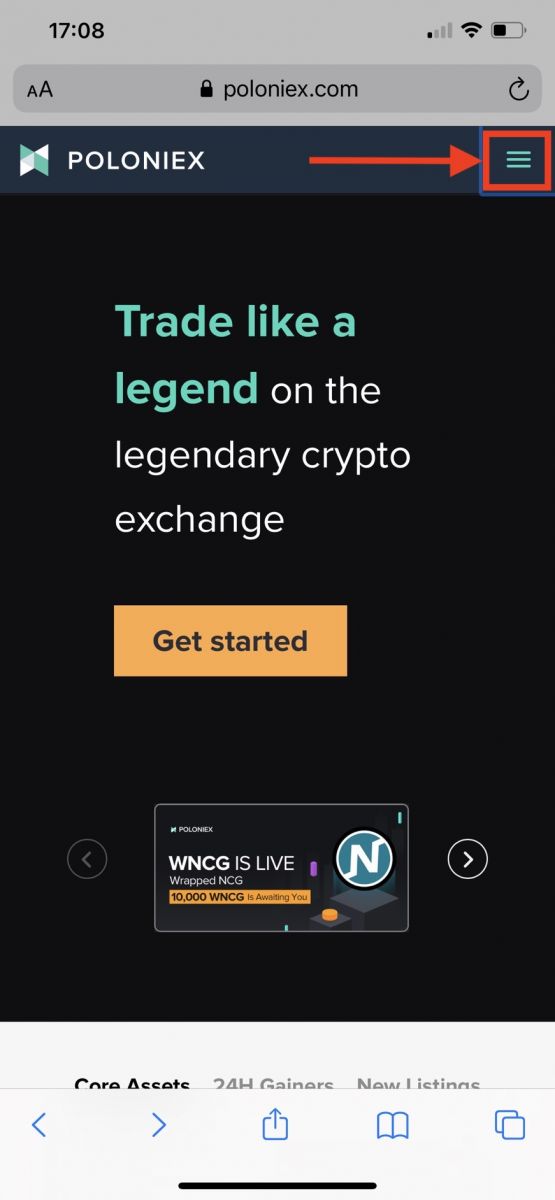
2. Սեղմեք [Մուտք գործեք]
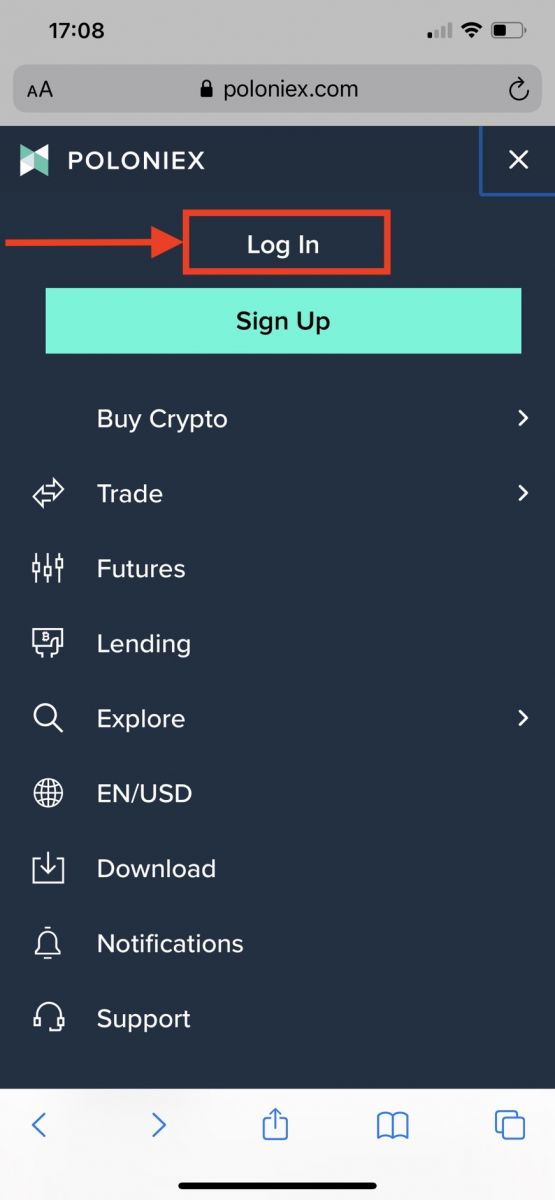
3. Դուք կտեսնեք Մուտքի էջը՝
-
Մուտքագրեք ձեր էլ . փոստի հասցեն]
-
Մուտքագրեք [ ձեր գաղտնաբառը]
-
Սեղմեք՝ ստուգելու համար
-
Սեղմեք [Մուտք գործեք]

Ներբեռնեք Poloniex հավելվածը
Ներբեռնեք Poloniex հավելվածը iOS-ում
1. Մուտք գործեք ձեր Apple ID-ով, բացեք App Store-ը, ապա ընտրեք որոնման պատկերակը ներքևի աջ անկյունում; կամ սեղմեք այս հղման վրա, այնուհետև բացեք այն ձեր հեռախոսում. https://www.poloniex.com/mobile/download/inner
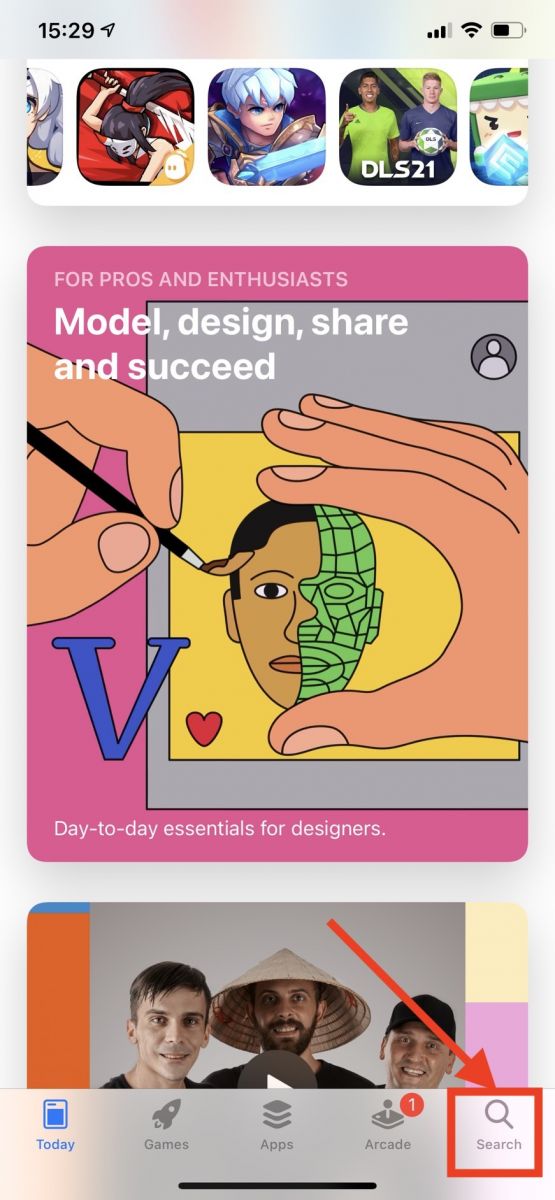
3. Մուտքագրեք [ Poloniex] որոնման տողում և սեղմեք [որոնում];Սեղմեք [GET] ՝ այն ներբեռնելու համար:
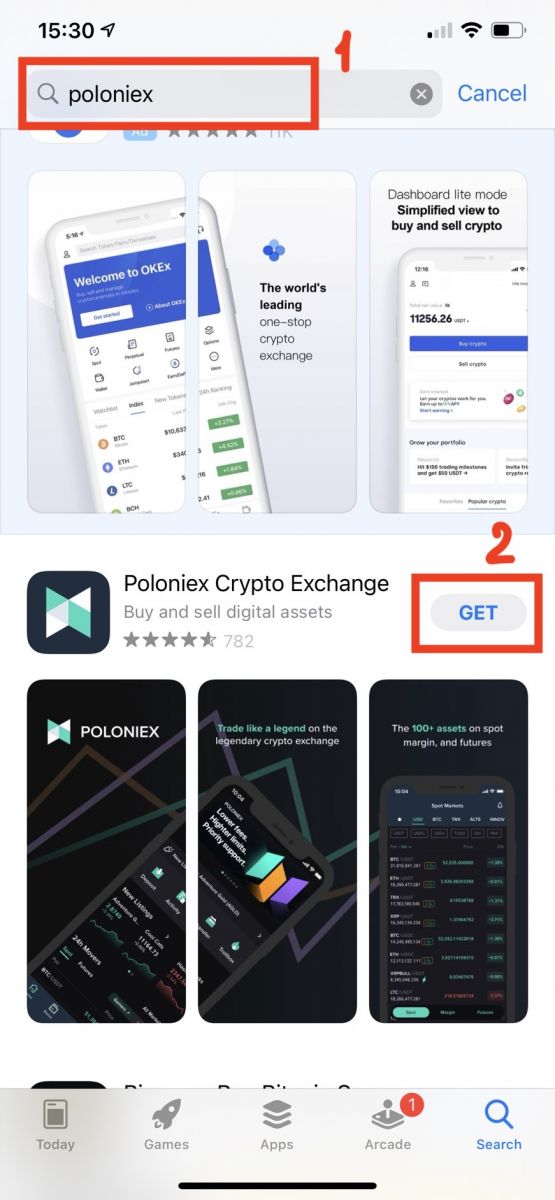
Ներբեռնեք Poloniex հավելվածը Android-ում
1. Բացեք Google Play-ը, մուտքագրեք [Poloniex] որոնման տողում և սեղմեք [որոնում] ; Կամ կտտացրեք այս հղմանը, այնուհետև բացեք այն ձեր հեռախոսում՝ https://www.poloniex.com/mobile/download/inner
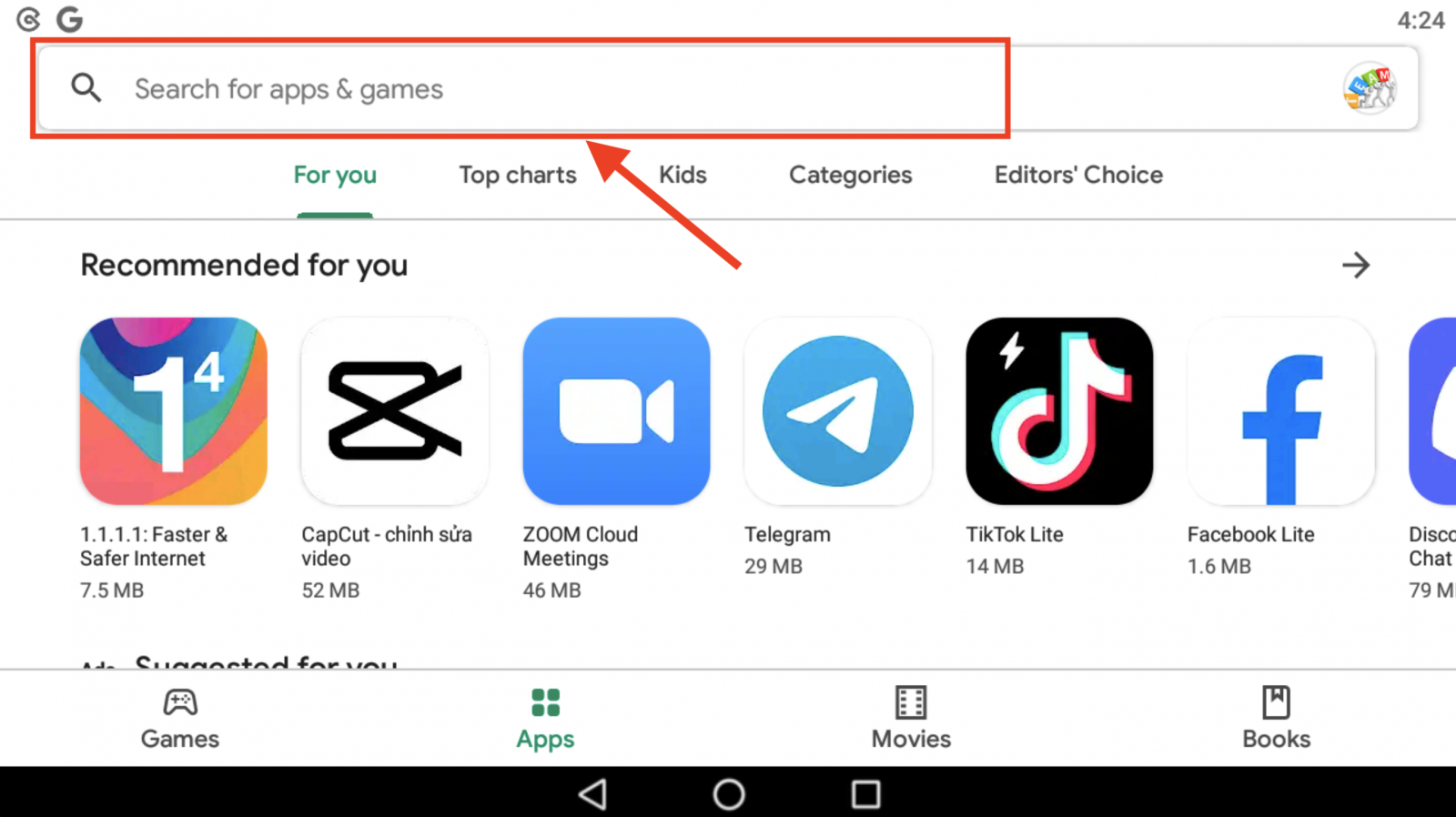
2. Սեղմեք [Install] ՝ այն ներբեռնելու համար;
3. Վերադարձեք ձեր հիմնական էկրանին և բացեք ձեր Poloniex հավելվածը՝ սկսելու համար :
Հաճախակի տրվող հարցեր
Ես չեմ կարող մուտք գործել իմ Poloniex ԱՄՆ հաշիվ
2020 թվականի վերջին Poloniex-ը Circle-ից վերածվեց նոր ընկերության՝ Polo Digital Assets, Ltd.-ի՝ խոշոր ներդրումային խմբի աջակցությամբ:
Ցավոք, համաշխարհային շուկայում մրցունակ լինելու համար մենք չկարողացանք ներառել ԱՄՆ հաճախորդներին spin out-ում, և մենք այլևս չենք կարող սպասարկել ԱՄՆ-ի նոր կամ գոյություն ունեցող հաճախորդներին: ԱՄՆ-ի հաճախորդի չափանիշները հետևյալն են.
- Հաշիվներ, որոնցում կա՛մ այժմ, կա՛մ նախկինում մուտքագրված է ԱՄՆ հասցե
- Հաշիվներ, որոնցում կա՛մ այժմ, կա՛մ նախկինում վերբեռնված է ԱՄՆ անձը հաստատող փաստաթուղթ
- Հաշիվներ, որոնք մշտապես մուտք են գործում ԱՄՆ IP հասցեներից
Խնդրում ենք տեղյակ լինել, որ ԱՄՆ հաճախորդները կարողացել են դուրս բերել իրենց ակտիվները Circle-ի միջոցով առնվազն մինչև 2019 թվականի դեկտեմբերի 15-ը: Եթե դեռ չեք հանել ձեր միջոցները, ապա չեք կարող դա անել Polo Digital Assets, Ltd-ի միջոցով, և Poloniex-ի աջակցման թիմը կարող է. այլևս չի օգնում ձեզ:
Խնդրում ենք դիմել Circle Poloniex US Support-ին ձեր ԱՄՆ հաշվի հետ կապված ցանկացած հարցի համար, և այդ թիմի անդամը սիրով կօգնի ձեզ: Դուք կարող եք ուղարկել աջակցության տոմս իրենց թիմի հետ https://poloniexus.circle.com/support/ հասցեով կամ [email protected] էլ.
Գաղտնաբառի վերականգնում
Եթե ցանկանում եք փոխել ձեր գաղտնաբառը, խնդրում ենք նավարկեք գաղտնաբառի վերակայման էջը այստեղ :
Նոր գաղտնաբառ խնդրելուց հետո ձեզ նամակ կուղարկվի [email protected] հասցեով ՝ հղումով, որը ձեզ կտանի մի էջ, որտեղ ձեզանից կպահանջվի նոր գաղտնաբառ սահմանել:
Եթե այս ժամանակահատվածում ձեր IP-ն փոխվի, գաղտնաբառի վերակայման կարգը չի հաջողվի: Եթե դուք դա զգում եք, խնդրում ենք անջատել ձեր VPN-ը կամ որևէ բան, որը կարող է հանգեցնել ձեր IP հասցեի անսովոր արագ փոփոխության:
Այս գործընթացը ավարտելու համար խորհուրդ ենք տալիս օգտագործել Poloniex-ի աշխատասեղանի տարբերակը: Բջջային վեբ կայքը ներկայումս թարմացվում է և կարող է թույլ չտալ ձեր վերակայման ամբողջական ավարտը:
Եթե դուք չեք կարող փոխել ձեր գաղտնաբառը՝ օգտագործելով այս գործընթացը, խնդրում ենք կապվել մեր աջակցության թիմին օգնության համար:
Ժամանակ առ ժամանակ մենք ցուցակներ ենք ստանում երրորդ կողմի ծառայություններից, որոնք պարունակում են պոտենցիալ վտանգված էլփոստի հասցեներ և գաղտնաբառեր: Թեև այս ցուցակները սովորաբար կապված չեն հատուկ Poloniex-ի օգտատերերի հետ, մենք դրանք մանրակրկիտ գնահատում ենք՝ որոշելու, թե արդյոք հաճախորդի հաշվի տեղեկատվությունը կարող է վտանգվել, թե ոչ: Այնուհետև մենք լրացուցիչ քայլեր կձեռնարկենք հաճախորդի հաշիվը պաշտպանելու համար, օրինակ՝ գաղտնաբառի ակտիվորեն վերակայումը, եթե որոշենք, որ նրա հաշվի տվյալները կարող են վտանգվել:
Եթե դուք վերջերս մեզանից նամակ եք ստացել այս մասին, կարող եք մանրամասներ գտնել տոմսի վրա: Խորհուրդ ենք տալիս ընտրել եզակի, անվտանգ գաղտնաբառ և միացնել ձեր հաշվում երկգործոն նույնականացումը (2FA), եթե այն ներկայումս միացված չէ:
Ինչպես օգտագործել 2FA 16 նիշանոց վերականգնման կոդը
Երբ ստեղծեցիք երկգործոն նույնականացումը, ձեզ հուշեցին պահպանել 16 նիշից բաղկացած վերականգնման կոդը և համապատասխան QR կոդը: Դրանք կարող են օգտագործվել նոր 2FA սարքը կարգավորելու համար: Տեղադրելով Authenticator հավելվածը ձեր նոր հեռախոսի կամ պլանշետի վրա՝ դուք կկարողանաք սկանավորել ձեր պահպանված QR կոդը կամ 2FA վերականգնման կոդը և նորից մուտքագրել ձեր Poloniex հաշիվը: Այս գործընթացը շարունակելու համար հետևեք ստորև նշված քայլերին.
1. Առբերեք ձեր պահուստային կոդը, որը պահել եք ձեր հին հեռախոսով 2FA-ն կարգավորելու պահին: Այս փաստաթուղթն ունի վերականգնման բանալին, որն այժմ կարող եք օգտագործել ձեր Authenticator հավելվածում Poloniex հաշիվը վերականգնելու համար:

2. Դուք պետք է կրկին ավելացնեք Poloniex հաշիվ ձեր իսկորոշիչ հավելվածում և կամ ձեռքով մուտքագրեք վերականգնման 16-նիշանոց բանալին կամ սկանավորեք շտրիխ կոդը՝ օգտագործելով հավելվածը:
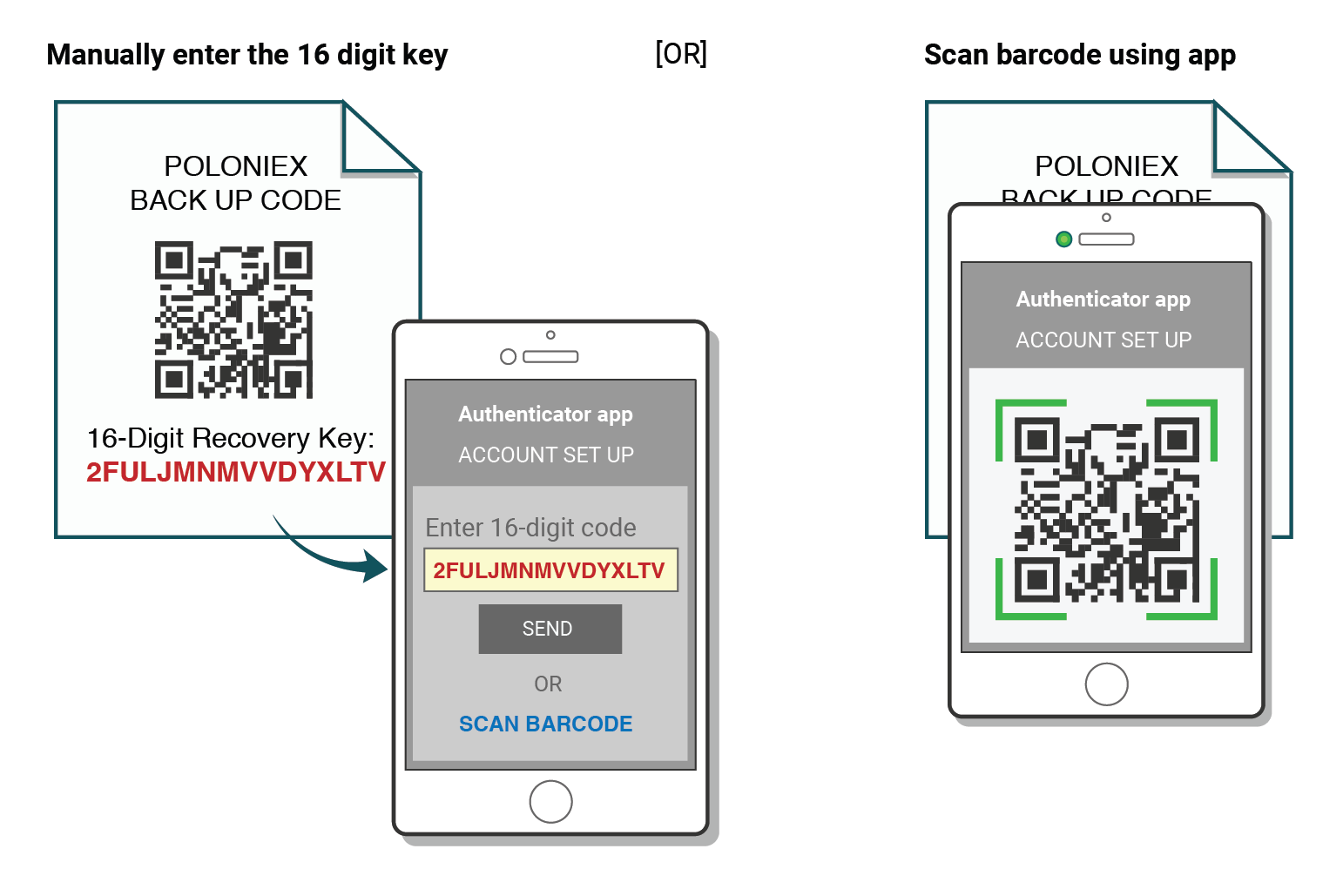
Այժմ դուք կարող եք շարունակել օգտագործել ձեր Authenticator-ը՝ Poloniex մուտք գործելու համար:
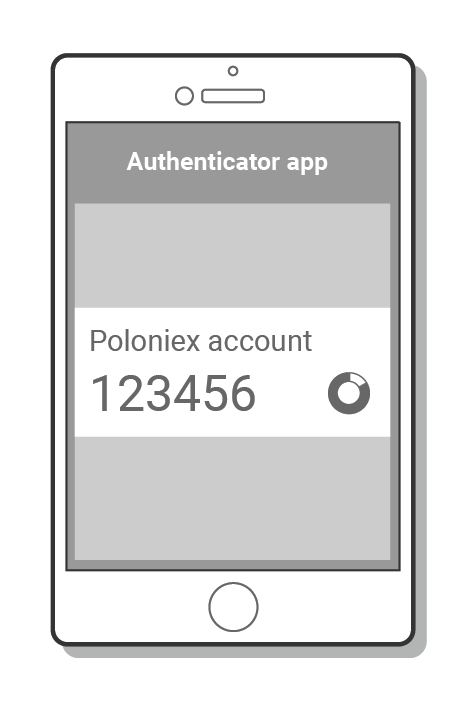
«Սխալ կոդը» 2FA անսարքությունների վերացում
«Սխալ կոդ» սխալները երկու գործոն նույնականացման միջոցով շտկելու քայլեր
«Սխալ ծածկագրի» սխալների ամենատարածված պատճառն այն է, որ ձեր սարքի ժամանակը ճիշտ չի համաժամացվում: Որպեսզի համոզվեք, որ ձեր Google Authenticator հավելվածում ճիշտ ժամանակ ունեք, հետևեք ստորև ձեր օպերացիոն համակարգի հրահանգներին:
Android-ում.
- Գնացեք Google Authenticator հավելվածի Գլխավոր ընտրացանկ
- Ընտրեք Կարգավորումներ
- Ընտրեք Ժամանակի ուղղում կոդերի համար
- Ընտրեք Համաժամեցում հիմա
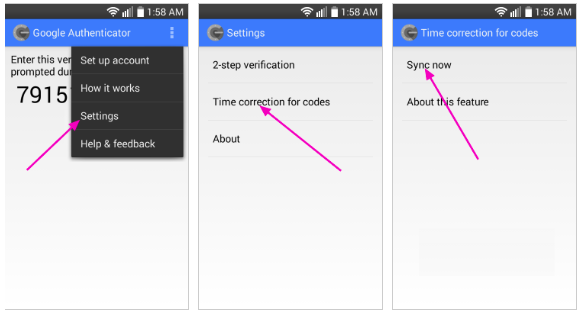
Հաջորդ էկրանին հավելվածը կհաստատի, որ ժամանակը համաժամացվել է, և դուք այժմ պետք է կարողանաք օգտագործել ձեր հաստատման կոդերը՝ մուտք գործելու համար:
iOS-ում (Apple iPhone).
- Գնացեք Կարգավորումներ – սա կլինի ձեր հեռախոսի համակարգի կարգավորումները, այլ ոչ թե Authenticator հավելվածի կարգավորումները:
- Ընտրեք Ընդհանուր
- Ընտրեք Ամսաթիվ ժամը
- Միացնել «Set Automatically»:
- Եթե այն արդեն միացված է, անջատեք այն, սպասեք մի քանի վայրկյան և նորից միացրեք
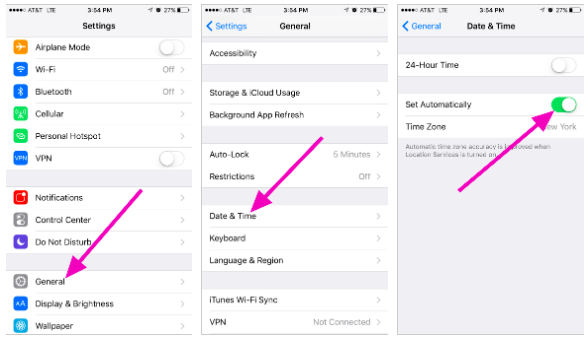
Երկու գործոնային կոդեր - Վերակայման կարիք կա
Եթե դուք արդեն կատարել եք ձեր սարքի ժամանակի համաժամացումը և չեք կարողանում գտնել ձեր 2FA պահուստային կոդը, ապա հետագա օգնության համար պետք է դիմեք մեր աջակցման թիմին :
Խնդրում ենք կապվել մեզ հետ և հնարավորինս շատ տեղեկատվություն տրամադրել ձեր հաշվի վերաբերյալ՝ արագ 2FA-ի վերականգնում ստանալու համար: Ձեր վերջին ավանդների, գործարքների, մնացորդների և հաշվի գործունեության մասին տեղեկությունները շատ օգտակար կլինեն ձեր ինքնությունը հաստատելու համար: